
时间:2020-10-27 09:19:56 来源:www.win10xitong.com 作者:win10
小编在电脑维修店碰到一位用户抱着他的电脑去维修,他的操作系统遇到了win10字体库怎么打开的问题,win10字体库怎么打开这样的不常见的问题,还真把一些大神给弄懵了。万一现在身边没有人帮忙,那我们自己试着来解决吧,处理这个难题的方法如下:1、win10系统桌面,点击左下角【开始】进入【windows系统】,菜单栏点击打开【控制面板】界面。2、接着所示点击位于右侧的【外观和个性化】图标就行了,这样,这个问题就可以很简单的处理了。要是大伙儿还是很懵,那我们再来看看win10字体库怎么打开的处理要领。
具体打开步骤:
第一步:win10系统桌面,点击左下角【开始】进入【windows系统】,菜单栏点击打开【控制面板】界面。
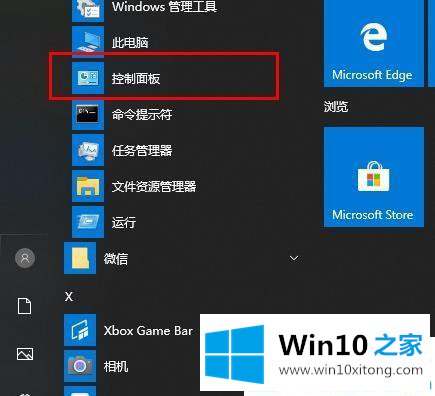
第二步:接着如下图所示点击位于右侧的【外观和个性化】图标。
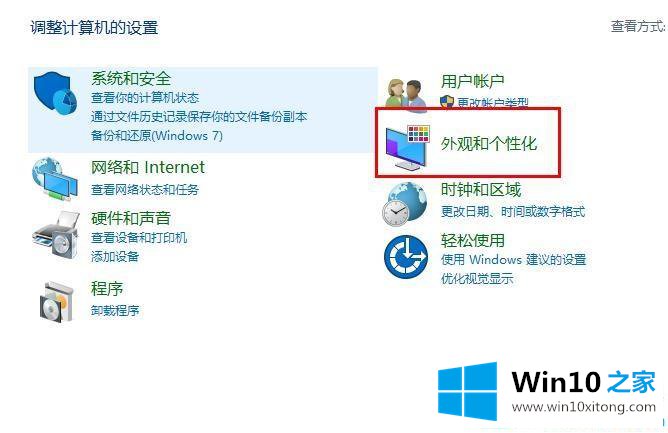
第三步:点击最下方的【字体】。
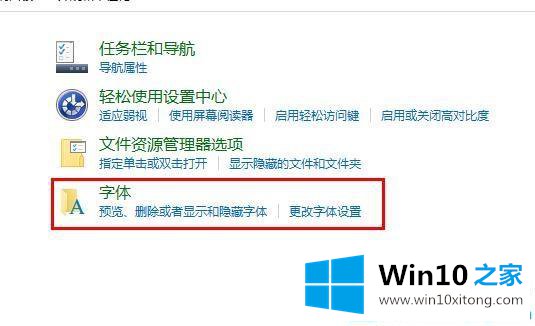
第四步:这时我们就进入了win10系统的字体库。如果想要添加新的字体,下载好直接复制粘贴到这里即可。
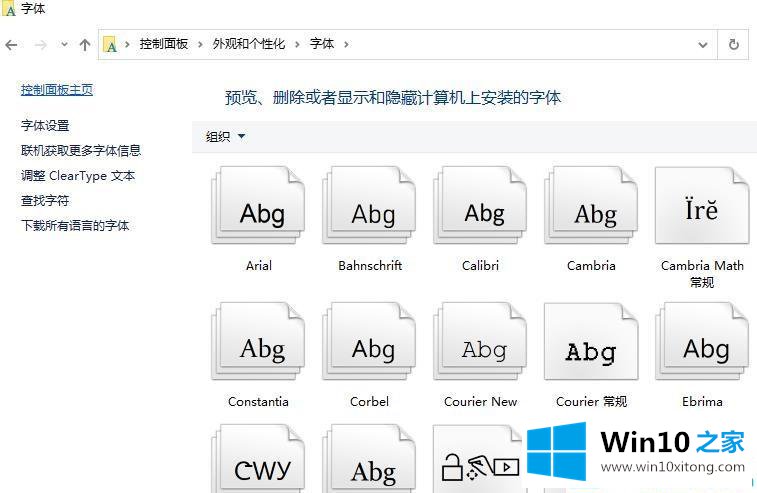
第五步:在win10字体库里我们可以根据需要自由设置字体。
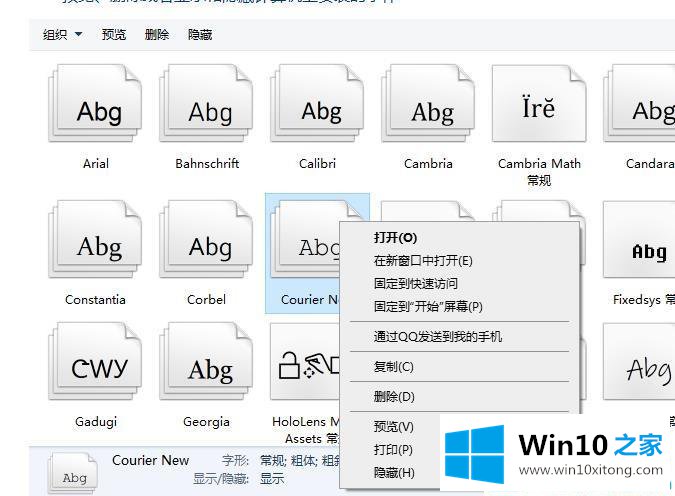
关于win10字体库的打开方法就介绍到这。设计类的伙伴们赶快试试吧!
以上内容就是讲的win10字体库怎么打开的处理要领,如果你还没有解决好,那么多用上面的方法尝试几次,问题一定可以解决的。